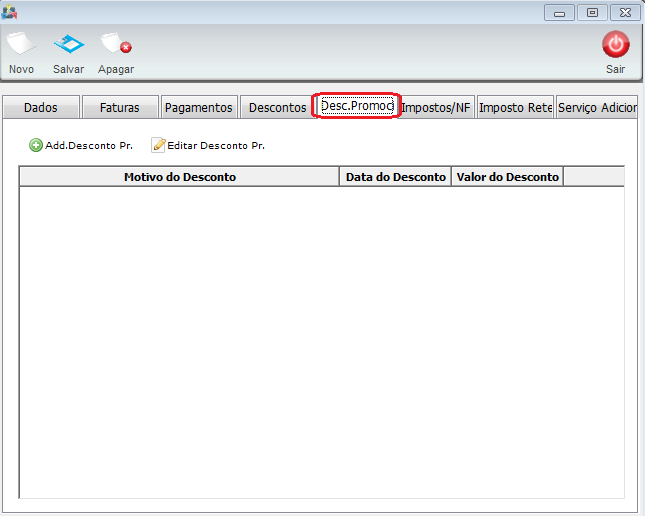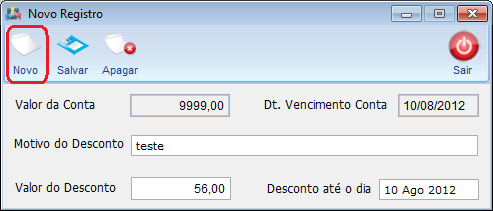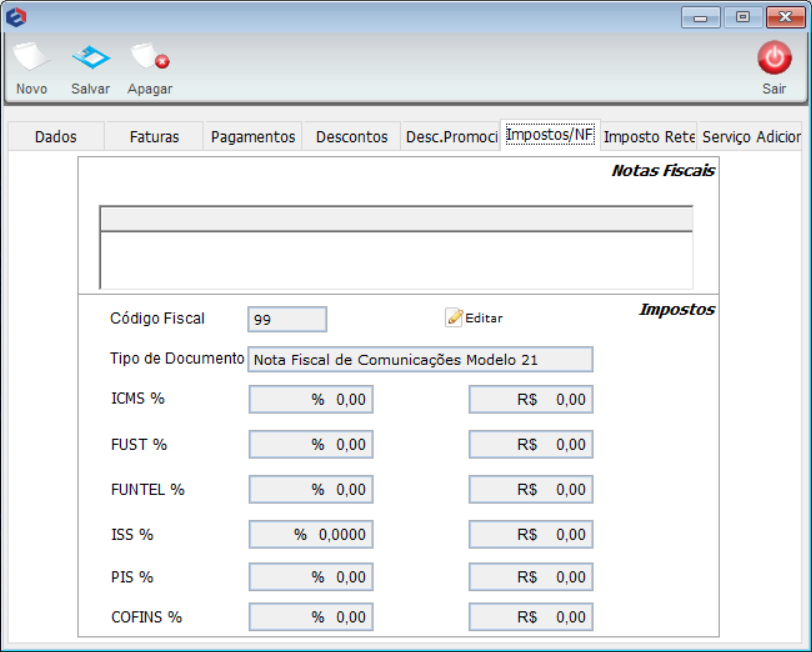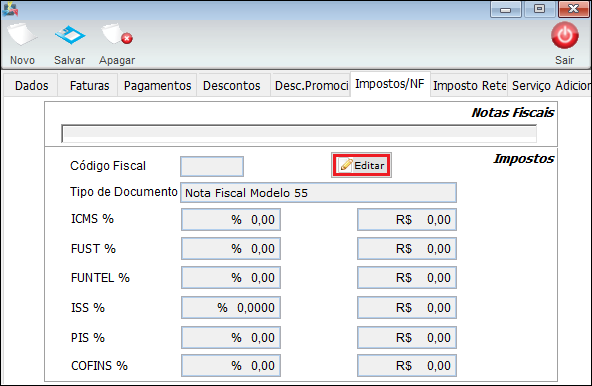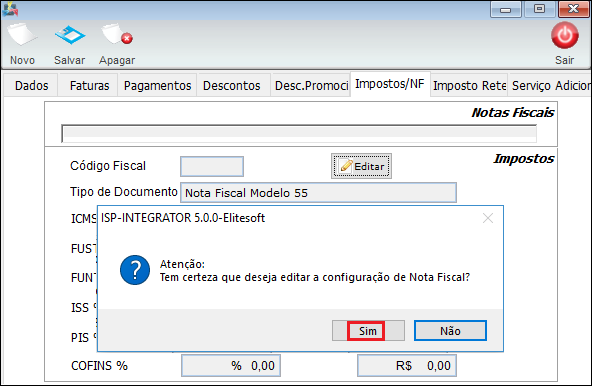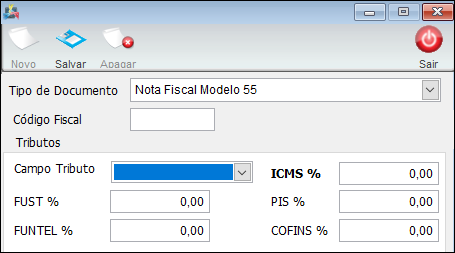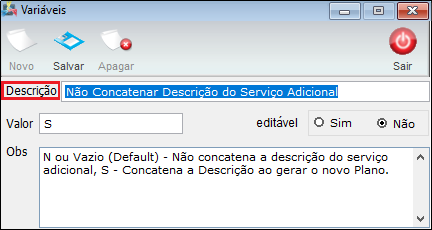Mudanças entre as edições de "Módulo Desktop - Editar Conta"
(→Editar Conta: ajuste) |
(tabela perissão) |
||
| Linha 6: | Linha 6: | ||
[[Módulo_Desktop_-_Cadastro_do_Cliente_Financeiro|« Voltar]] | [[Página_principal|« Principal]] | [[Módulo_Desktop_-_Cadastro_do_Cliente_Financeiro|« Voltar]] | [[Página_principal|« Principal]] | ||
| + | |||
| + | |||
| + | {|align="center" | ||
| + | |bgcolor="#1a428a"|<span style="color:white">Permissão<br></span> | ||
| + | |||
| + | |- bgcolor="#E8E8E8" | ||
| + | | Criar Serviço Adicional | ||
| + | |||
| + | |- bgcolor="#E8E8E8" | ||
| + | | Tabela de Retenção de Impostos | ||
| + | |||
| + | |} | ||
Edição das 14h58min de 21 de março de 2024
| Permissão |
| Criar Serviço Adicional |
| Tabela de Retenção de Impostos |
Índice
Editar Conta
Poderá selecionar a opção Editar Conta, e exibirá a tela Contas a Receber.
Na tela Contas a Receber em Dados da Conta poderá realizar as alterações e Salvar.

Para formatar a opção de Editar Conta exibe a tela de Contas a Receber.
Na tela Contas a Receber em Dados da Conta pode realizar as alterações.
Na aba Faturas pode editar e visualizar boleto da fatura.
Caso queira editar selecione a opção Editar Fatura, exibirá a tela Fatura, nela é possível alterar todo cadastro da fatura.
Caso queira ver boleto, selecione a opção Ver Boleto Bancário, após exibirá a tela Imprimir Boleto, imprima caso queira.
- Caso queira ver o boleto selecione Vista Prévia.
Em Pagamentos pode verificar as contas que já foram pagas.
Na tela Contas a Receber, Desconto, serão apresentados todos os descontos independentes de onde foram gerados. E será possível adicionar e apagar o desconto.
Caso queira adicionar desconto, selecione a opção Add. Desconto e exibirá a tela Dar Desconto nas Contas a Receber.
- Nesta tela é possível informar o desconto, desde que ele seja menor que o saldo.
- Caso queira apagar selecione a opção Apagar Desconto e exibirá a mensagem de confirmação.
Caso queira dar descontos promocionais, selecione os Desc. Promocionais.
Em Desc. Promocionais pode Add. Desconto Pr. e Editar Desconto Pr.
Para Adicionar Desconto Promocional. selecionar a opção para exibir Descontos promocionais.
- Selecione a opção Novo para pode começar a inserir desconto.
Impostos / NF
3.3.1.5) Na aba Impostos/NF serão apresentados todos os impostos e o campo Tipo de Documento não pode ser alterado.
3.3.1.5.1) Se for alterar algum valor, clicar no Botão "Editar".
- O sistema emitirá uma mensagem que os valores alterados neste imposto, também serão alterados nos Contas a Receber que fazem referência.
3.3.1.5.2) Clicando em "Sim" abre a tela para a alteração dos valores e clicar no botão "Salvar".
| |
|
A alteração de Botão Editar na Tela de Impostos/NF foi disponibilizada para a versão do Changelog 5.04.00. |
Botão Editar na Tela de Impostos/NF
![]() Com a disponibilidade deste botão, o técnico pode alterar os dados da Nota Fiscal somente para um cliente.
Com a disponibilidade deste botão, o técnico pode alterar os dados da Nota Fiscal somente para um cliente.
3.3.1.5.3) Ao clicar no botão Impostos/NF verifique que o botão Editar está habilitado para seleção.
Caminho a Seguir: ISP - INTEGRATOR / CADASTRO DO CLIENTE / FINANCEIRO / EXTRATO FINANCEIRO / IMPOSTO/NF
3.3.1.5.3.1) O botão gera uma mensagem e se informar que sim, esta tela direciona para a alteração.
Caminho a Seguir: ISP - INTEGRATOR / CADASTRO DO CLIENTE / FINANCEIRO / EXTRATO FINANCEIRO / IMPOSTO/NF
3.3.1.5.3.1.1) No Tipo de Documento pode selecionar a Nota Fiscal que pretende converter.
Caminho a Seguir: ISP - INTEGRATOR / CADASTRO DO CLIENTE / FINANCEIRO / EXTRATO FINANCEIRO / IMPOSTO/NF
3.3.1.5.3.2) Permitindo alterar o Tipo de Documento somente para este cliente.
Caminho a Seguir: ISP - INTEGRATOR / CADASTRO DO CLIENTE / FINANCEIRO / EXTRATO FINANCEIRO / IMPOSTO/NF
3.3.1.6) Em "Imposto Retido", serão apresentados os percentuais de Impostos Retidos na Fonte, conforme a tabela, esses percentuais servirão para fazer a tributação de Imposto de Renda Pessoa Jurídica Retido na Fonte para o Provedor que se enquadrar no Regime de Tributação de Imposto Presumido, Tabela de Retenção de Imposto.
| |
|
A alteração de Não Concatenar a Descrição do Serviço Adicional foi disponibilizada para a versão do Changelog 5.04.00. |
Não Concatenar a Descrição do Serviço Adicional
| |
|
Para a configuração da variável de Não Concatenar a Descrição do Serviço Adicional deve entrar em contato com os técnicos da EliteSoft. |
Esta variável foi definida para exibir na Nota Fiscal uma descrição do serviço, para a configuração da variável, deve informar não concatenar a descrição ao gerar um novo plano, para isso deve selecionar Sim.
Caminho a Seguir: ISP - INTEGRATOR / PAINEL DE CONFIGURAÇÕES / CONFIGURAÇÃO INICIAL / VARIÁVEIS
Pode editar o Serviço Adicional.
| |
|
Esta é uma base de testes fictícia, meramente ilustrativa. |